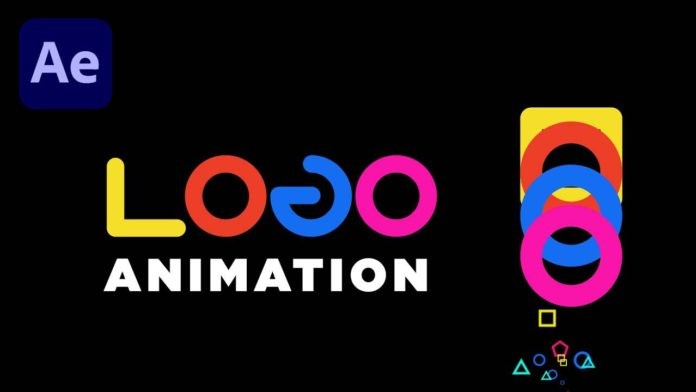
Chcete-li vytvořit velkolepou animaci loga v After Effects je vlastně docela snadné a velmi výkonné! Pokud se chcete naučit, jak to udělat v několika jednoduchých krocích, postupujte podle tohoto průvodce a tento proces zvládnete během okamžiku. V této příručce vám ukážeme, jak vytvořit úžasné animace ve vašem logu, a pro náš příklad použijeme jednoduchý čtvercový a kruhový design.
Vylepšete svůj úvodní obrázek a první pohyb
Vytvořte čtvercový rámeček ve své kompozici a obkreslete rám tak, abyste vytvořili rámeček v rámečku. Můžete to obarvit jakkoli chcete, ale zde použijeme žlutou. Vytvořte novou vrstvu na horní straně krabice ve tvaru kruhu. Ještě jednou s kruhem v kruhu. Nyní byste měli mít venku čtverec s kruhem uvnitř. Nezapomeňte také vycentrovat vrstvy, abyste pracovali se zarovnanými obrázky. Nastavte své klíčové snímky tak, aby se vaše logo pohybovalo shora dolů.
Krok 1 pro animaci loga v After Effects
Postupujte podle úhozů ve videu a velmi rychle vytvoříte odrazový efekt pro vaše logo. Počínaje shora a odrážet se od spodní části obrazovky a přicházet do středu. Nezapomeňte použít snímek ve spodní části obrázku k výběru správných klíčových snímků a rychlosti animace.
Vytvoření zbytku loga pomocí duplikace
Jakmile budete mít začátek animace loga hotovo, nyní můžete začít vytvářet zbytek svého loga. Duplikováním vrstvy můžete ve svém logu vytvořit další vrstvy s kontrastními barvami, díky kterým budou různé prvky od sebe vystupovat. Nyní můžete také posunout klíčové snímky o něco mimo čas, což způsobí, že různé vrstvy poskakují na obrazovce v různých časech. Tím získáte efekt odrazu který vypadá jako několik koulí po čtverci.
Vytvoření animace LOGA
Protože pro naši animaci používáme slovo LOGO, nyní jste připraveni roztáhnout své slovo na obrazovku. Pomocí stejné techniky jako dříve můžete posouvat vrstvy po obrazovce tak, že je vyberete jednotlivě a přidáte pohyb podle mezer mezi písmeny.
Hláskování LOGA slova z vašich čtverců a kruhů
Pomocí posuvníku a panelu funkcí na levé straně můžete nyní vytvořit své LOGO slova z prvků jednotlivě přidáním nebo vymazáním různých částí vrstev. Ke každému také přidáte pohyb, jak chcete, aby tok animace zůstal konstantní. Jakmile tuto techniku zvládnete, měli byste si otestovat své dovednosti pomocí složitějších forem. Nezapomeňte použít rozsah grafu k vyladění animace na požadovaný efekt. Přidejte zaoblené okraje na písmena, aby bylo LOGO stylovější.
Toto je jednoduchý průvodce, jak se seznámit s výkonnými animačními a pohybovými efekty, které můžete přidat do svých log pomocí Po efektech.
